Az HTX tőzsde használata
Ebben a blogbejegyzésben részletesen megvizsgáljuk az HTX tőzsde használatát, a regisztrációs eljárást, a KYC-hitelesítési módszert és a befizetési folyamatot. Az HTX (korábbi nevén Huobi) a világ egyik legnagyobb kriptovaluta-tőzsdéje, amely sokféle kriptovalutát és innovatív kereskedési funkciót kínál. Mivel azonban külföldi tőzsdéről van szó, a hazai tőzsdéktől eltérő eljárásokkal és felhasználói felülettel rendelkezik, ami kezdetben zavaró lehet. A regisztrációtól a tényleges kereskedésig számos hitelesítésre és beállításra van szükség, és fontos, hogy a kihagyható elemeket minden lépésnél figyelembe vegyük, ezért fontos a szisztematikus megközelítés. Ha a KYC-hitelesítés nem fejeződik be, a kifizetési korlátok korlátozhatók, a helytelen befizetési módszer kiválasztása pedig szükségtelen díjakat vagy késéseket okozhat. Ebben a cikkben lépésről lépésre bemutatjuk az HTX tőzsde első alkalommal történő használatát, a regisztrációtól a hitelesítésen át a befizetésig. A képernyőképeken keresztül követheti a tényleges képernyőt, és hasznos tippeket is kap a minden lépéshez.

Az HTX tőzsdén történő regisztráció módja
Kérjük, csatlakozzon az alábbi linken keresztül.
Kedvezményt kaphat a díjakból.
Ezt követően írja be az e-mail címét és jelszavát a felső részben, majd kattintson a „Send” gombra a hitelesítési szám mellett.
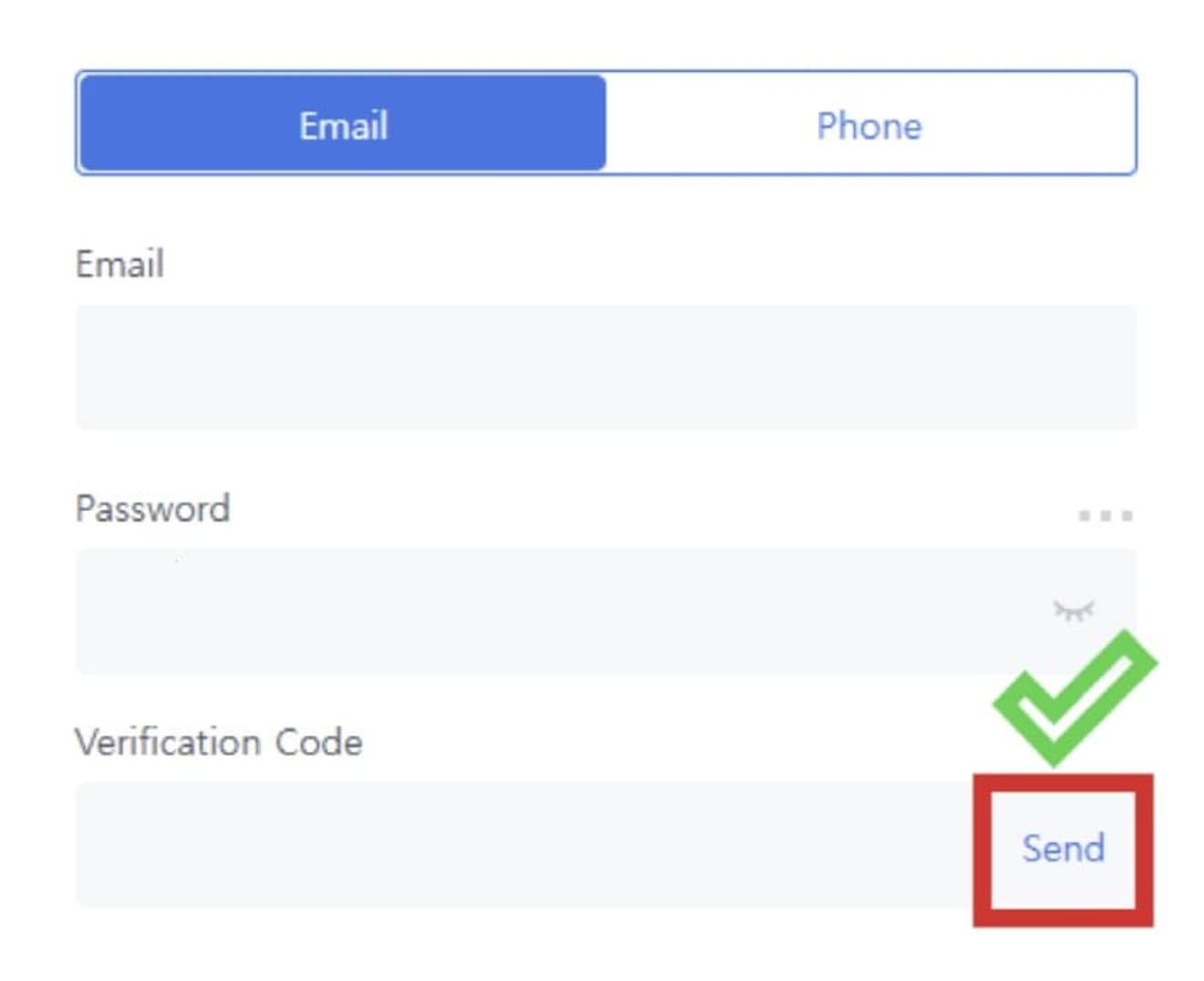
Ezt követően kattintson a Verify gombra, és ha megjelenik a csúszó puzzle, húzza a hiányzó helyre.
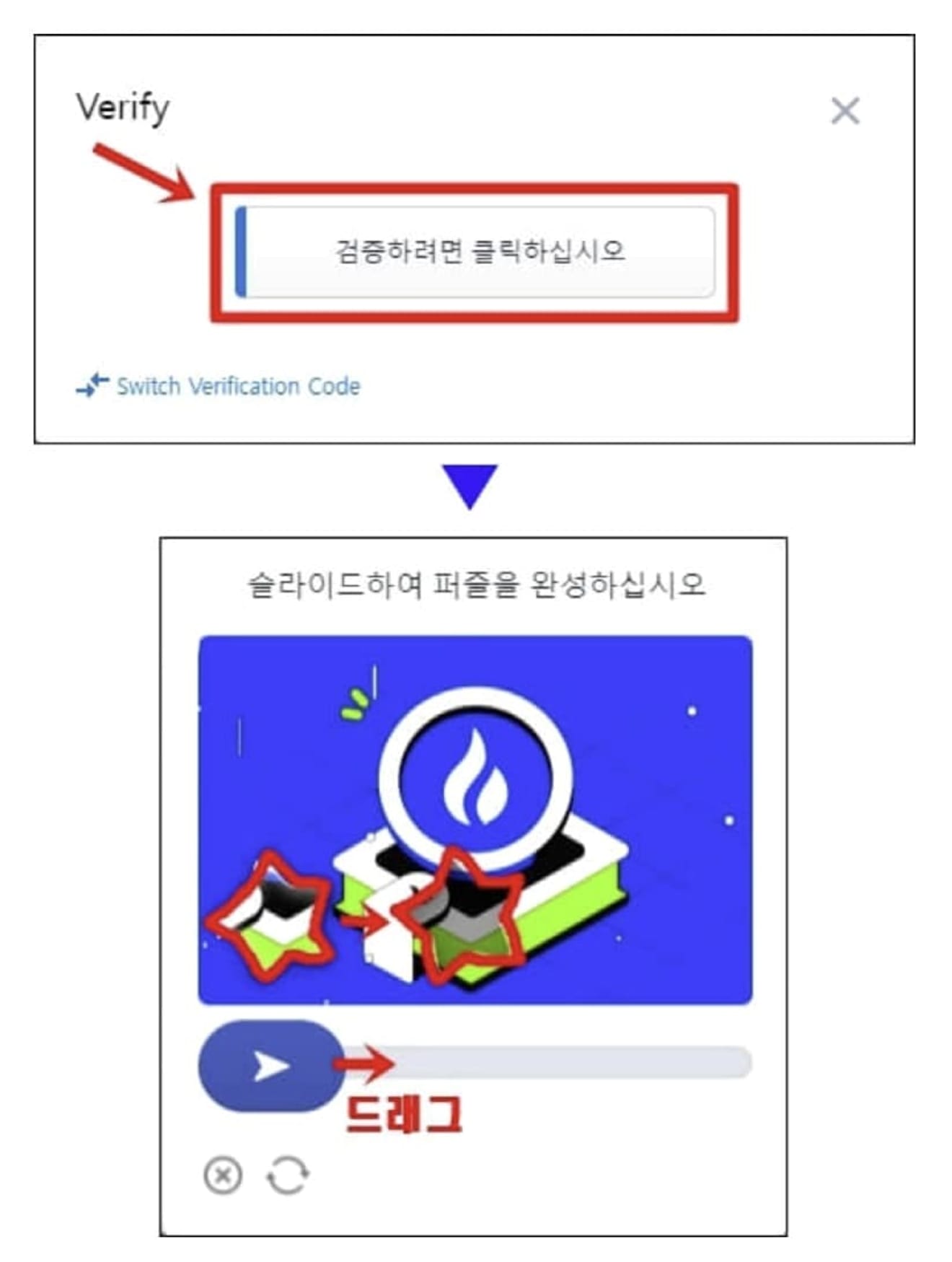
Írja be a beírt e-mail címére (vagy mobilszámára) küldött 6 számjegyű hitelesítési számot, és kattintson a 'Sign up' (regisztráció) gombra.
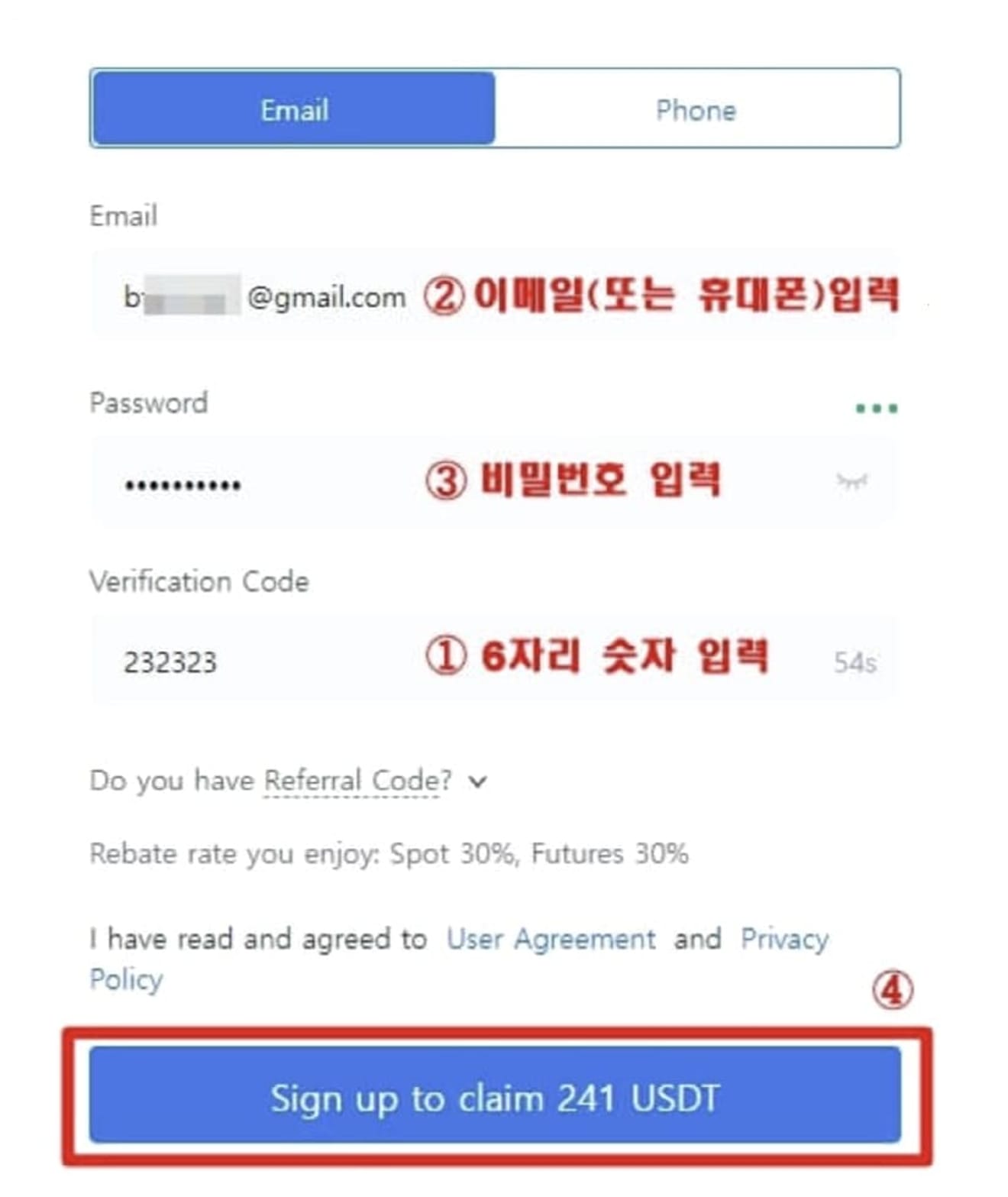
A fiók létrehozása befejeződött, ha a regisztráció befejezéséről szóló üzenet jelenik meg, mint például az alábbiakban:
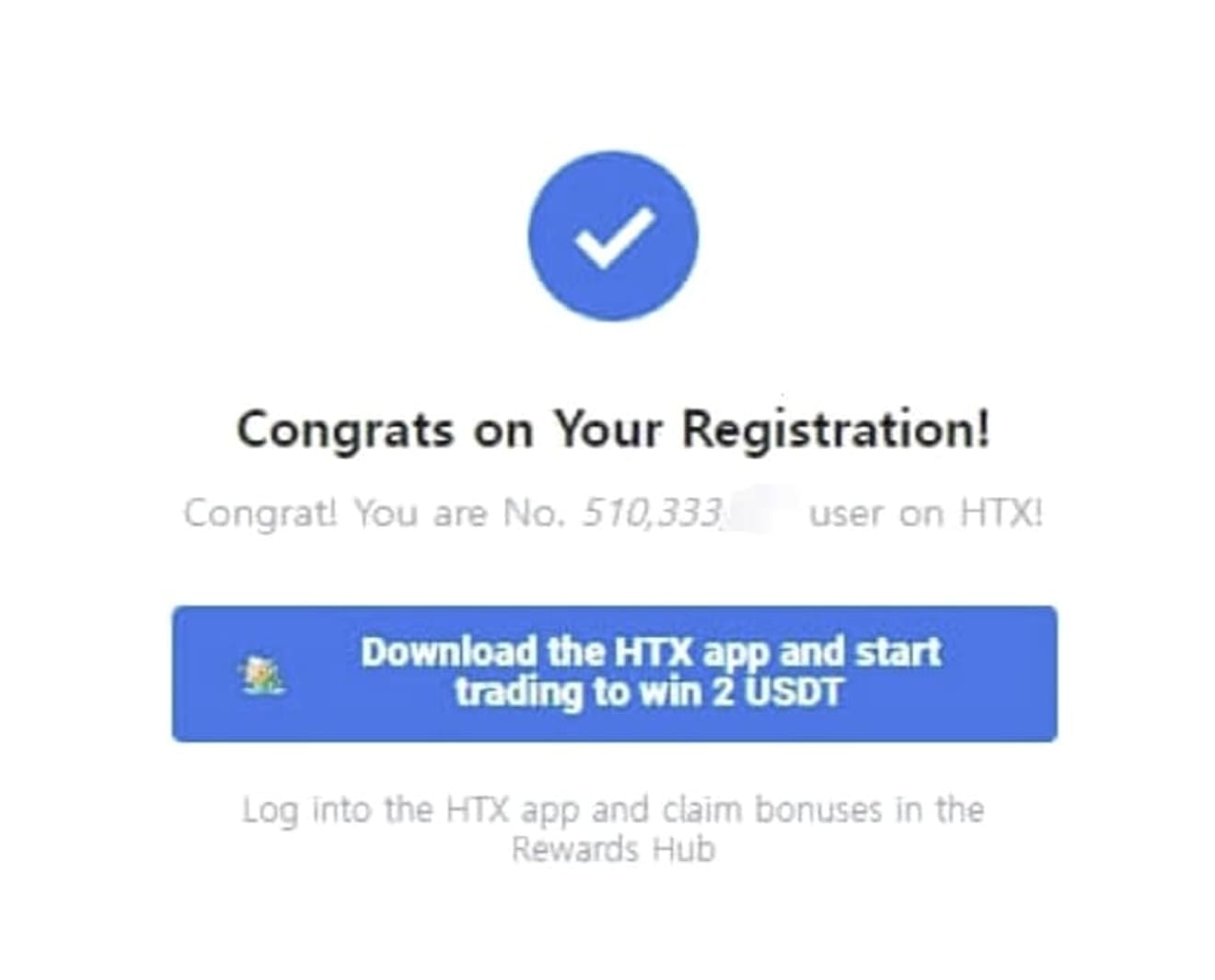
HTX KYC hitelesítési módszer
Most a hitelesítést az alkalmazáson keresztül végezzük. Ha a Google Play Áruházban (az iPhone-okhoz az App Store-ban) az „HTX Exchange” kifejezésre keres, a „Huobi Exchange” alkalmazás jelenik meg. Mivel az HTX alkalmazásfrissítése még nem történt meg, nyugodtan telepítheti és futtathatja ezt az alkalmazást.
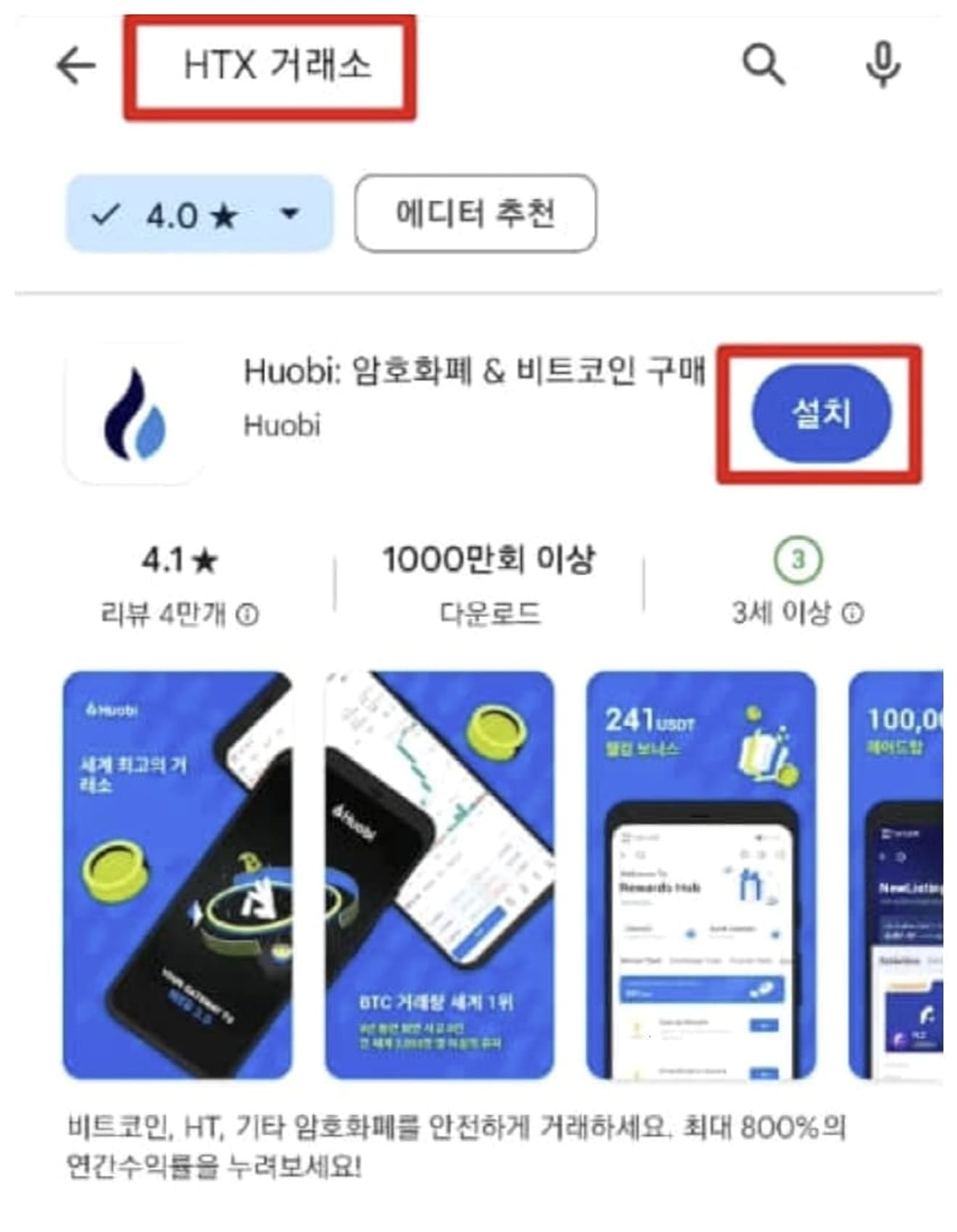
Miután bejelentkezett a regisztrált e-mail címével (vagy mobiltelefonjával), a főképernyő jelenik meg, mint az alábbi. Kattintson a bal felső sarokban található karakterikonra, majd kattintson az „Unverified” gombra, majd a „Verify” gombra a „Level 1 Basic Permissions” mellett.
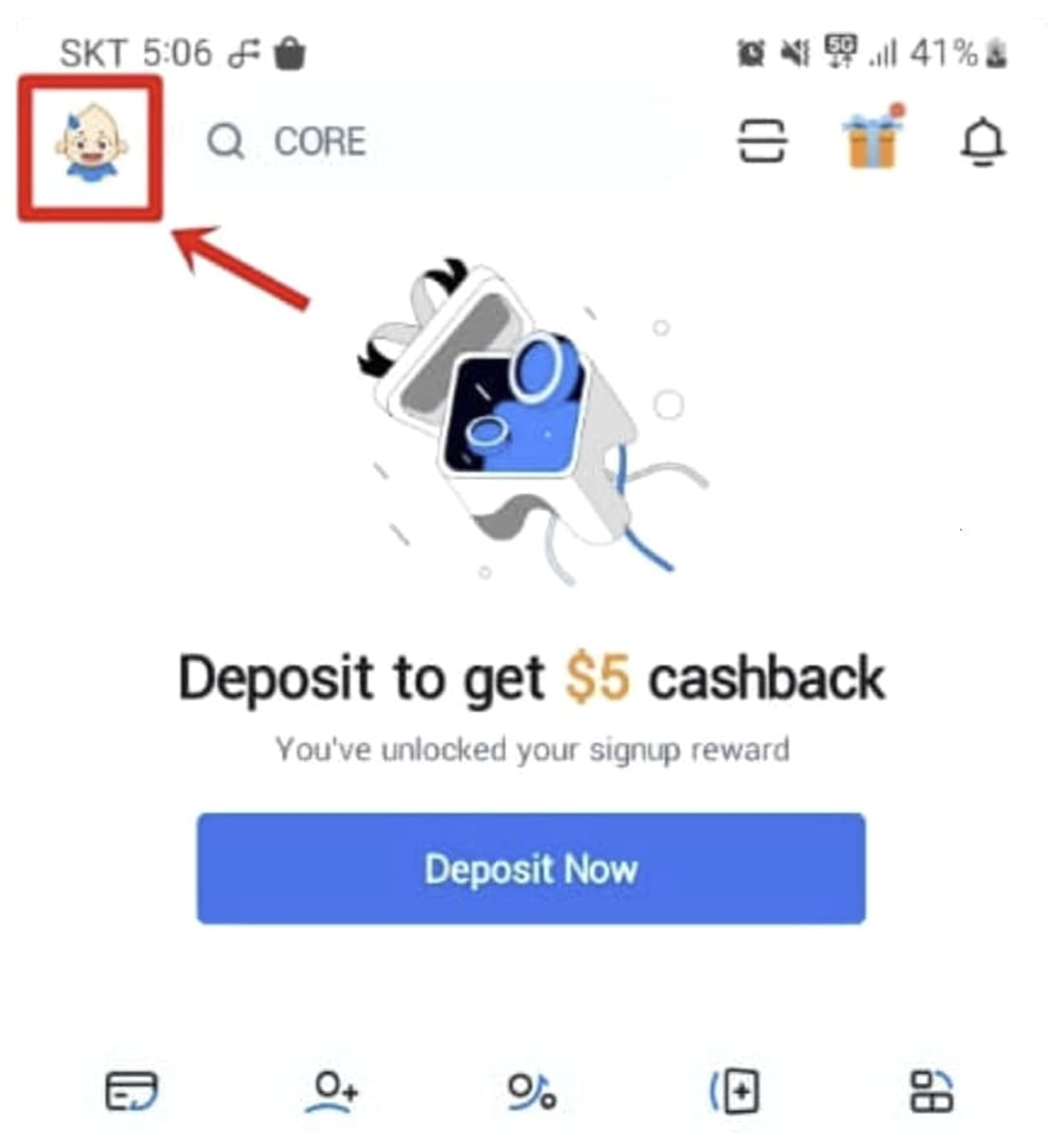
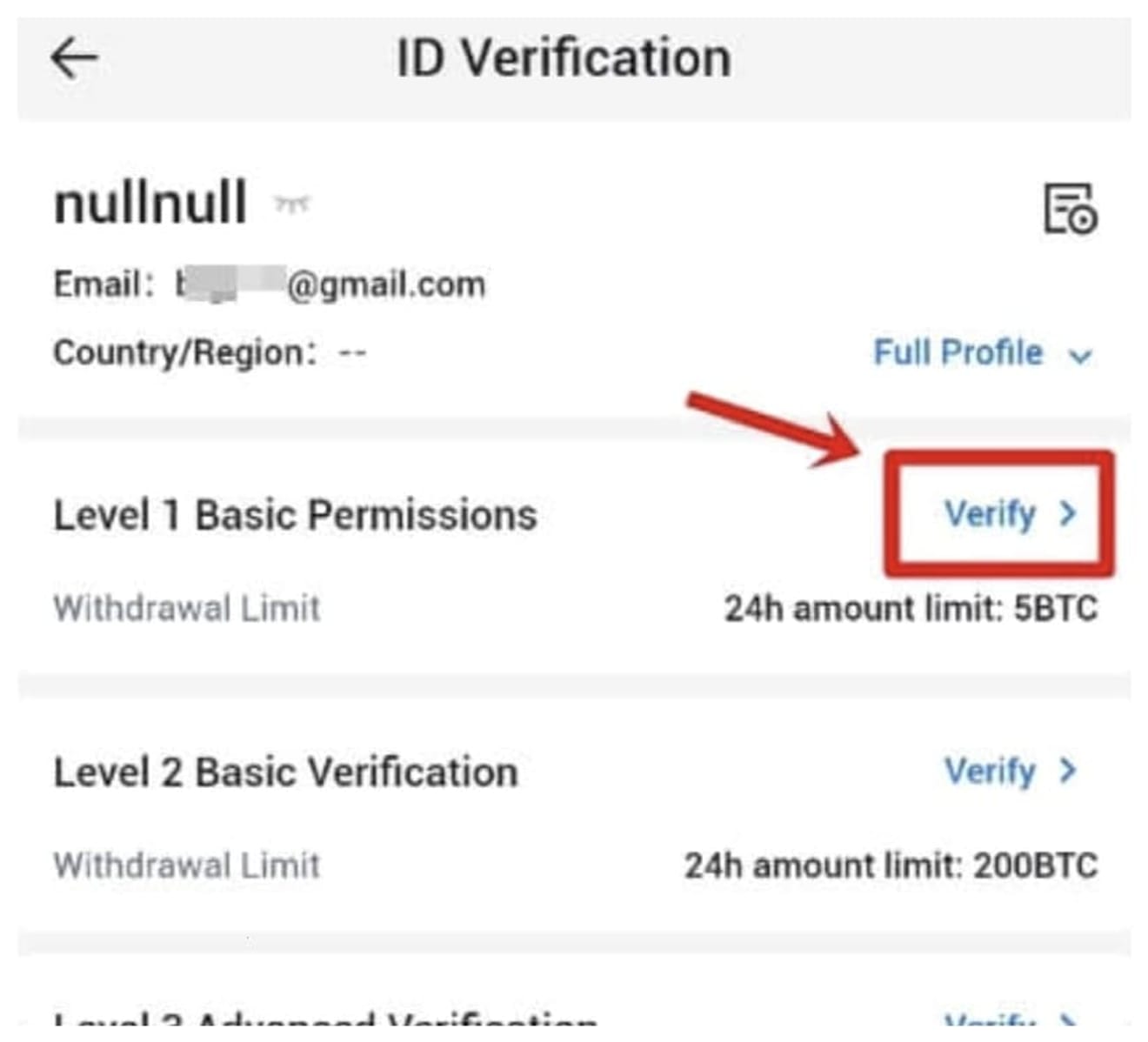
Ezután töltse ki az üres mezőket a következő példára hivatkozva, majd kattintson a Submit (beküldés) gombra.
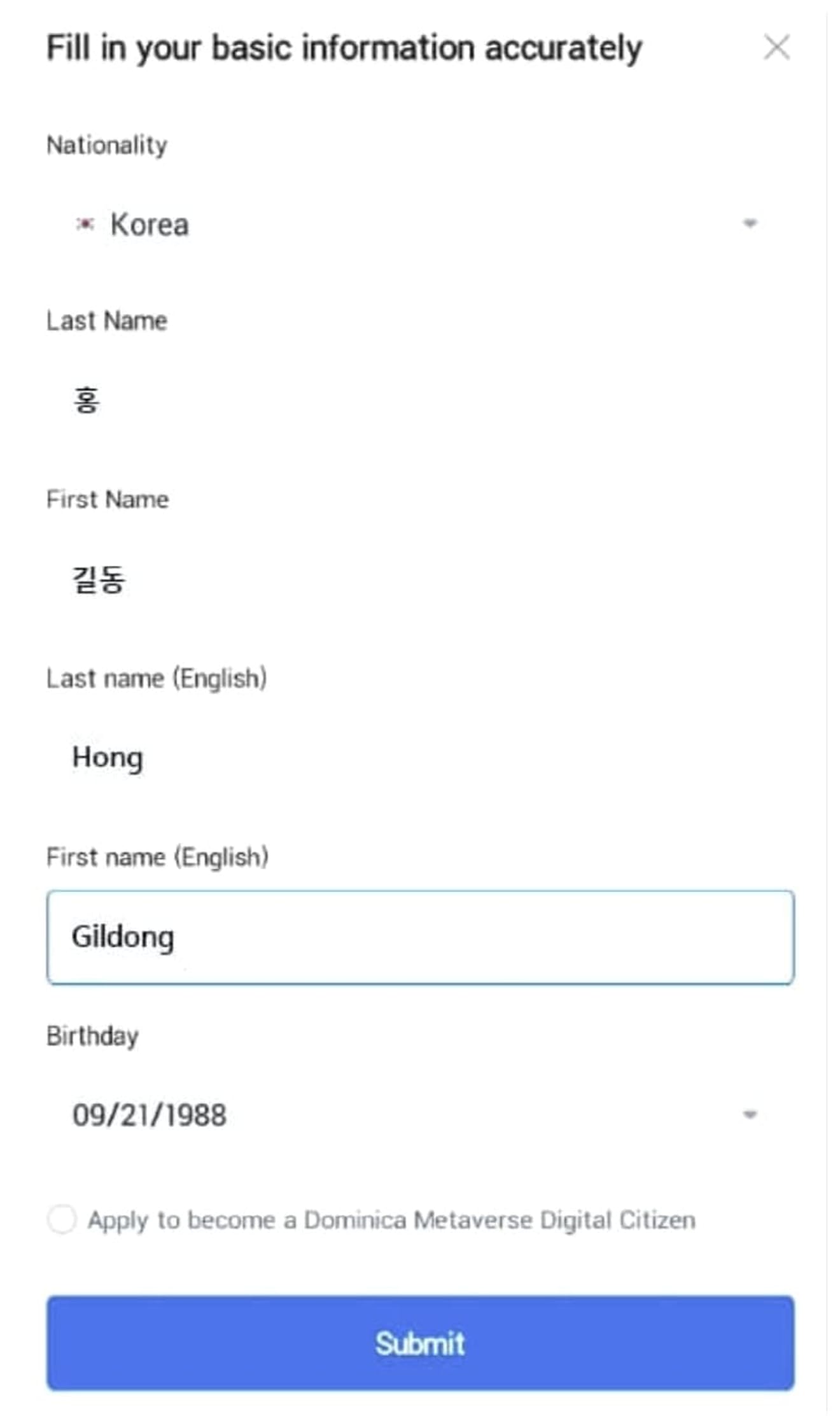
Ekkor a Level 1 hitelesítés befejeződött üzenet jelenik meg, mint az alábbi. Folytatjuk a Level 2 hitelesítést. Kattintson a „Continue With L2 Verification” gombra.
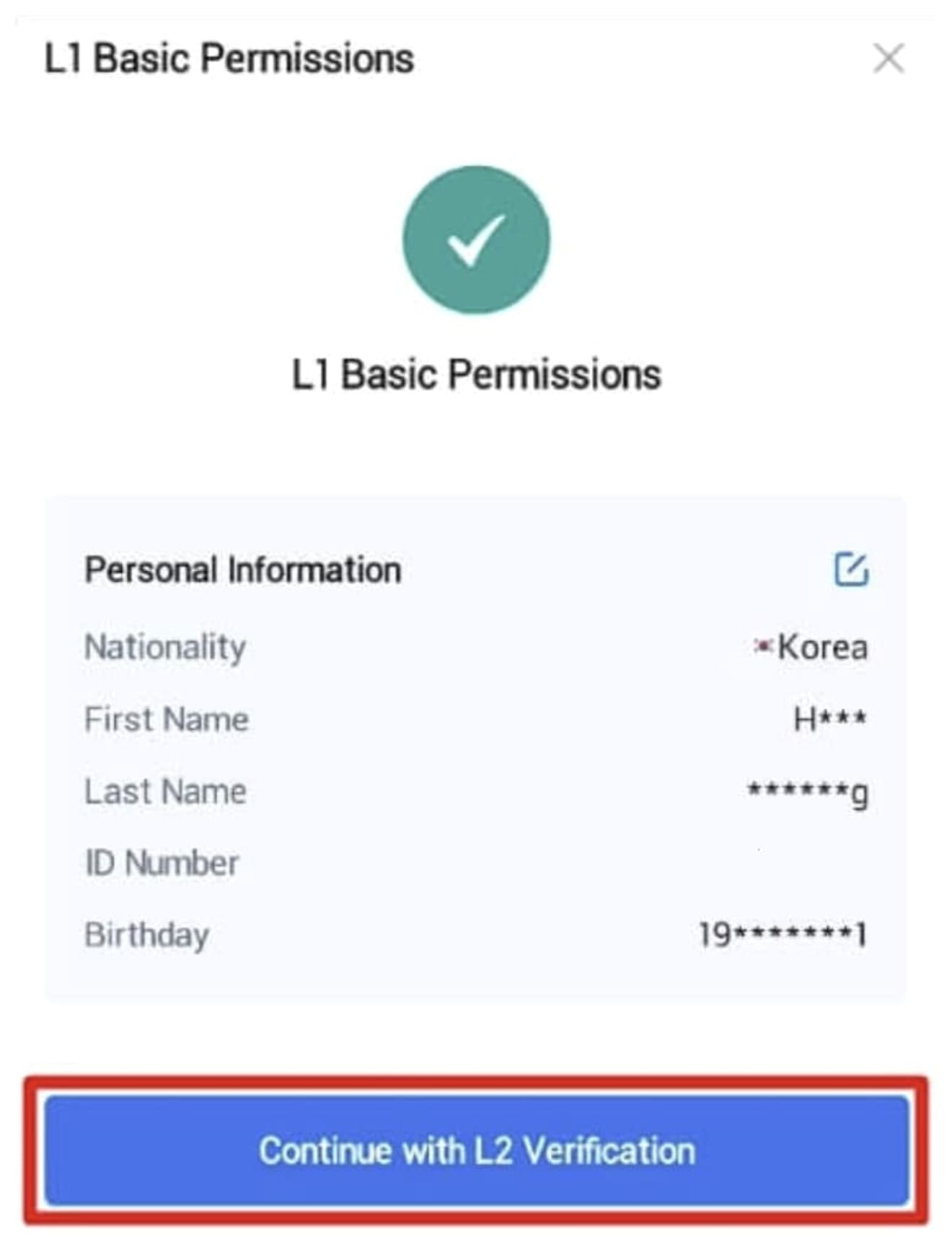
Ezt követően válassza ki a használni kívánt személyi igazolványt, majd kattintson a 'Next' gombra. Én a személyi igazolványt (ID Card) választom.
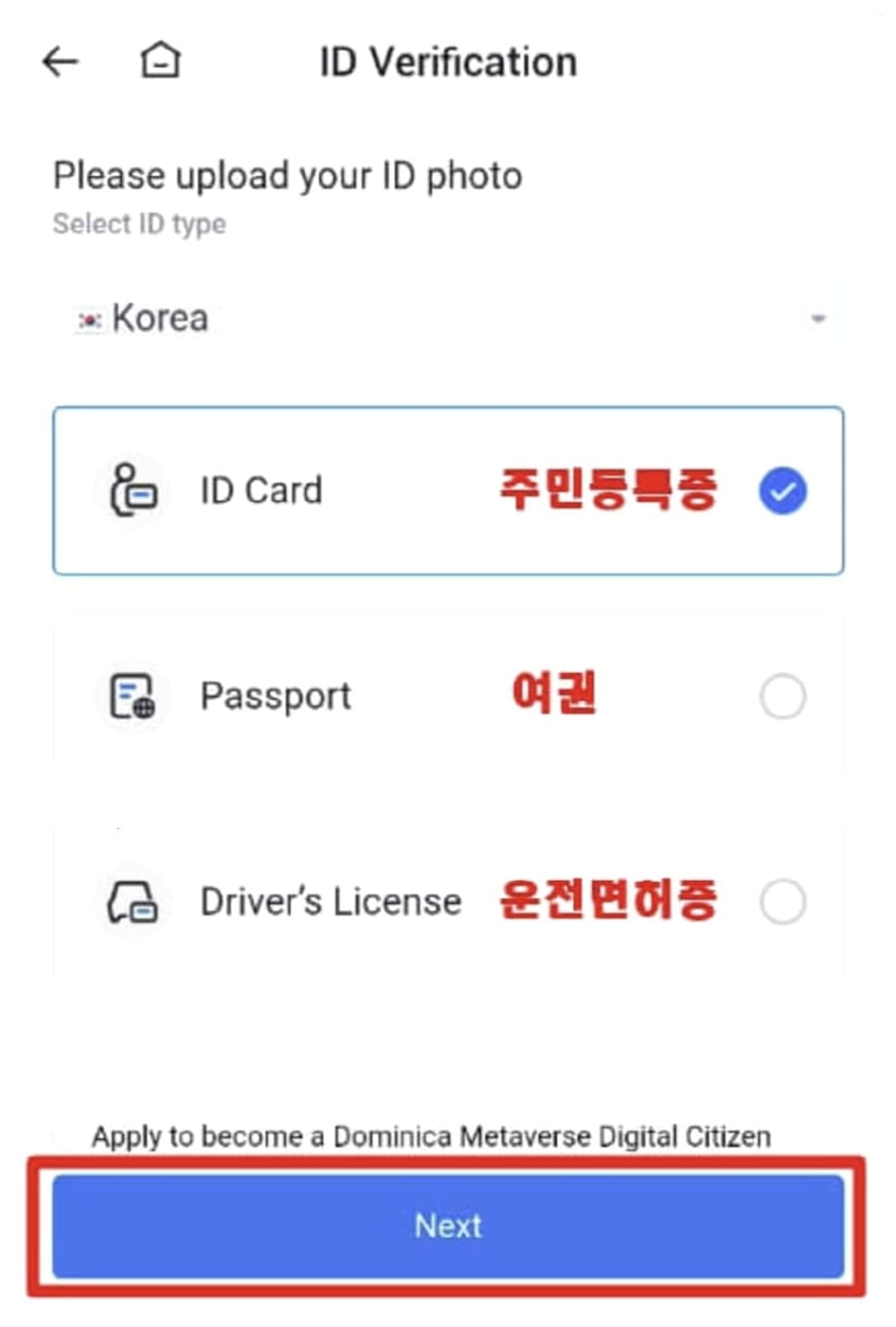
Töltse fel a személyi igazolványa előlapját és hátlapjának képét, majd kattintson a 'Submit' (beküldés) gombra.
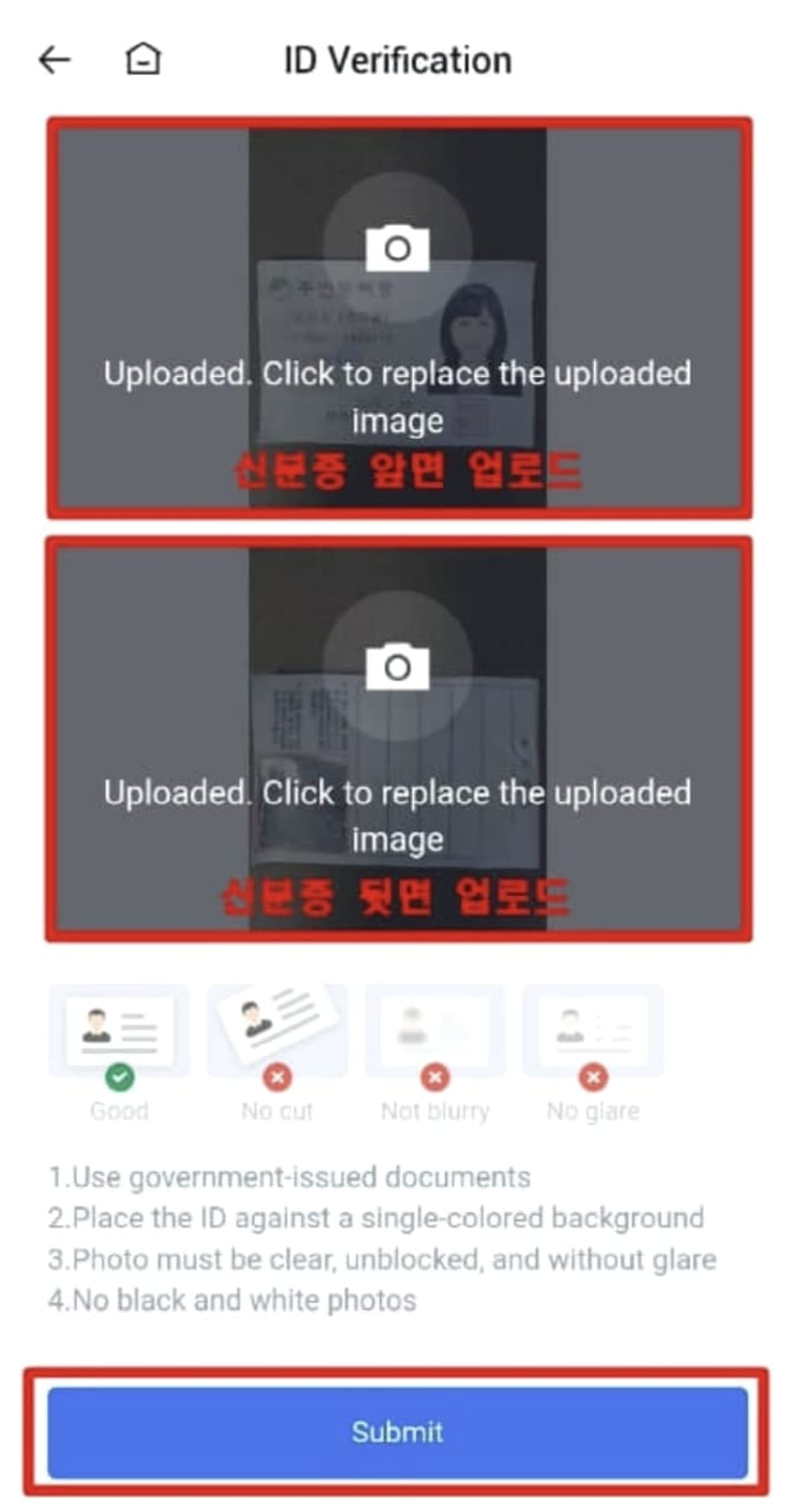
Ha a hitelesítés befejezéséről szóló üzenet jelenik meg, mint az alábbiakban, akkor a Level 2 hitelesítés befejeződött. Most a 'Continue with L3 Verification' gombra kattintva folytatjuk a Level 3 hitelesítést.
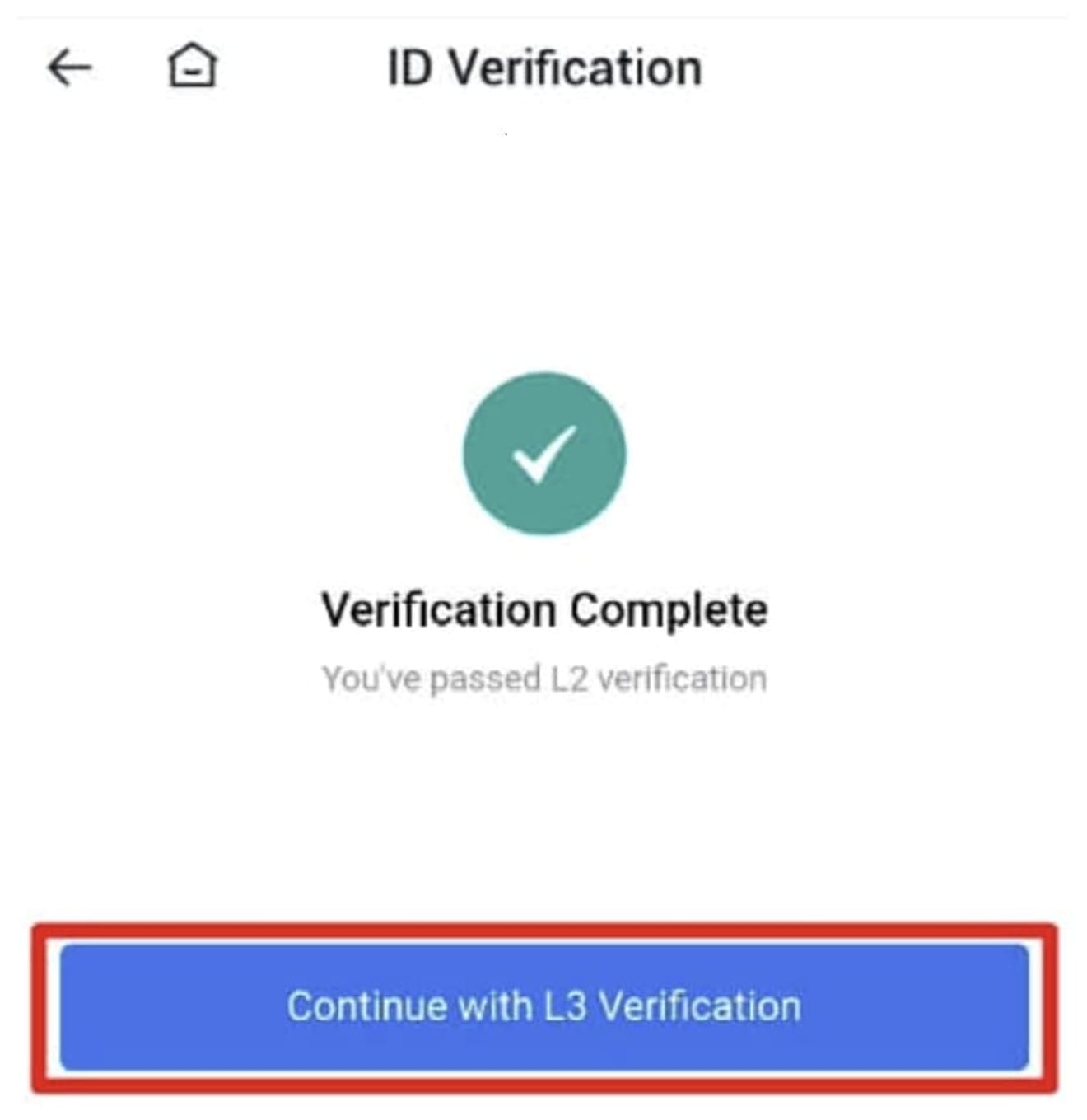
Most igazítsa az arcát a kerek kerethez, és kövesse az utasításokat. Jelenleg a „Blink your eyes slowly” (lassan pislogjon) üzenet látható. Ha így jár el, a beküldés befejeződik.
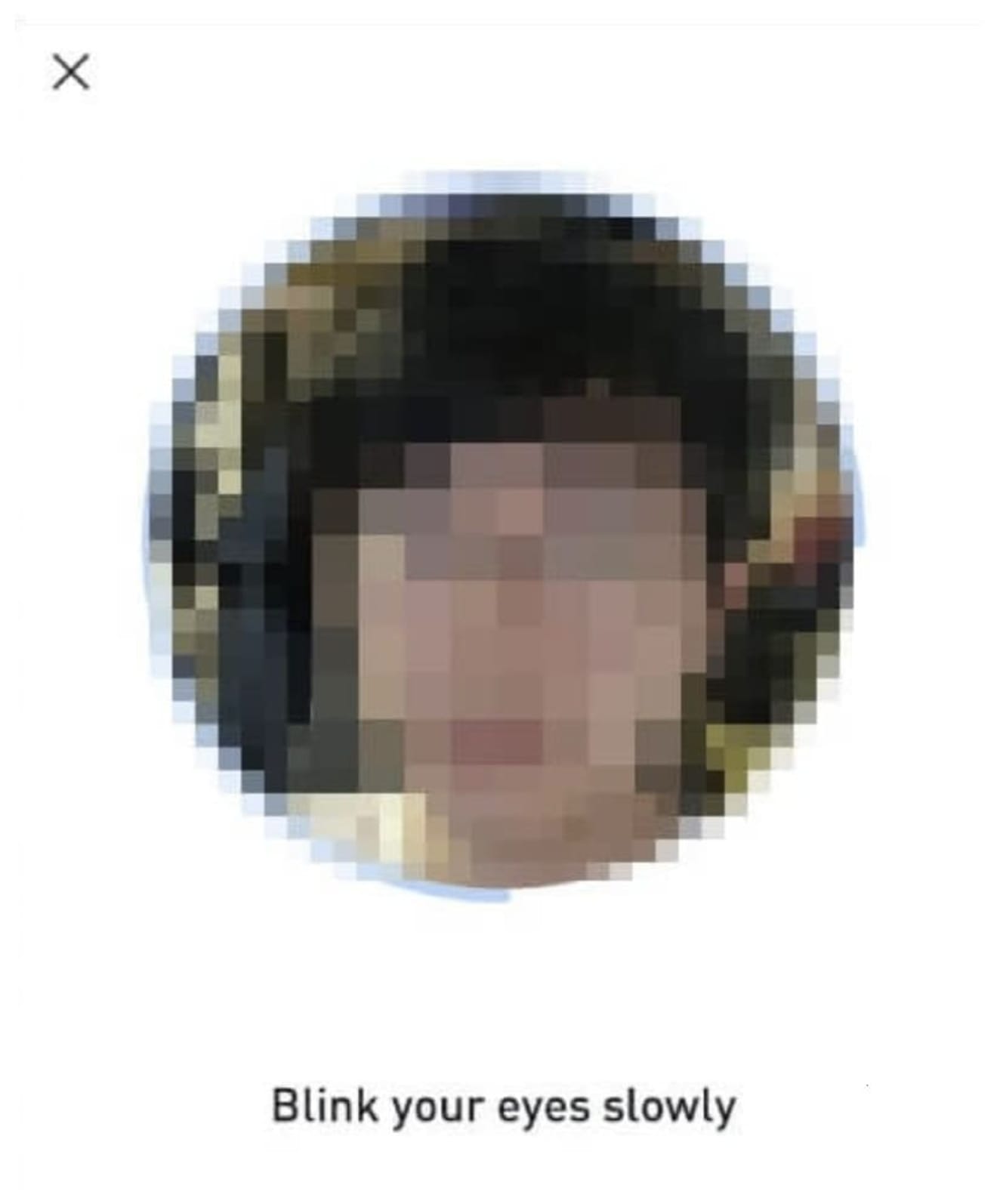
Most a főképernyőn az alkalmazásban kattintson a karakter ikonra, majd kattintson a zászlóra és az L3 feliratú részre, és láthatja, hogy a Level 3 Advanced Verification-t Approved-ra változtatták.
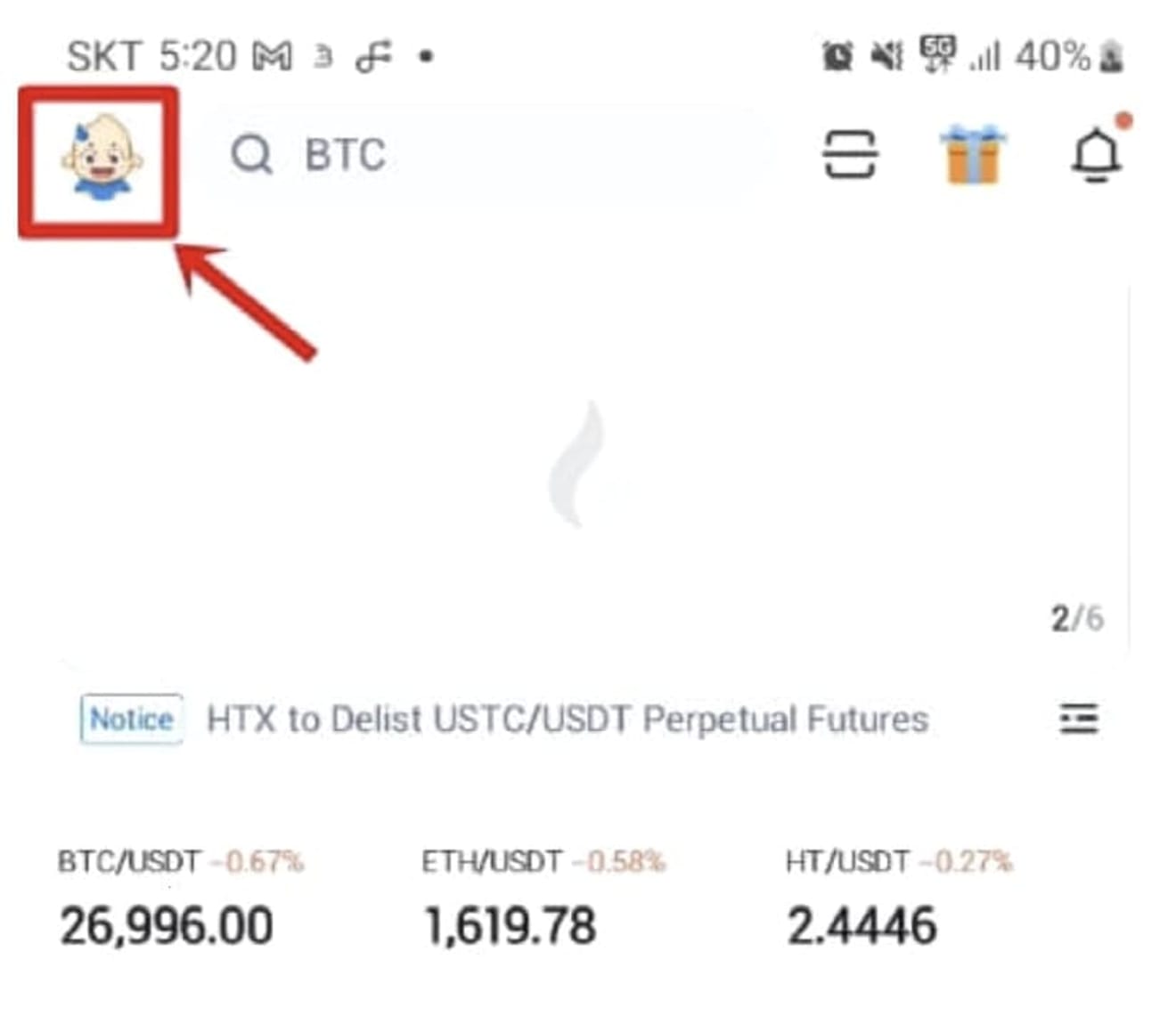
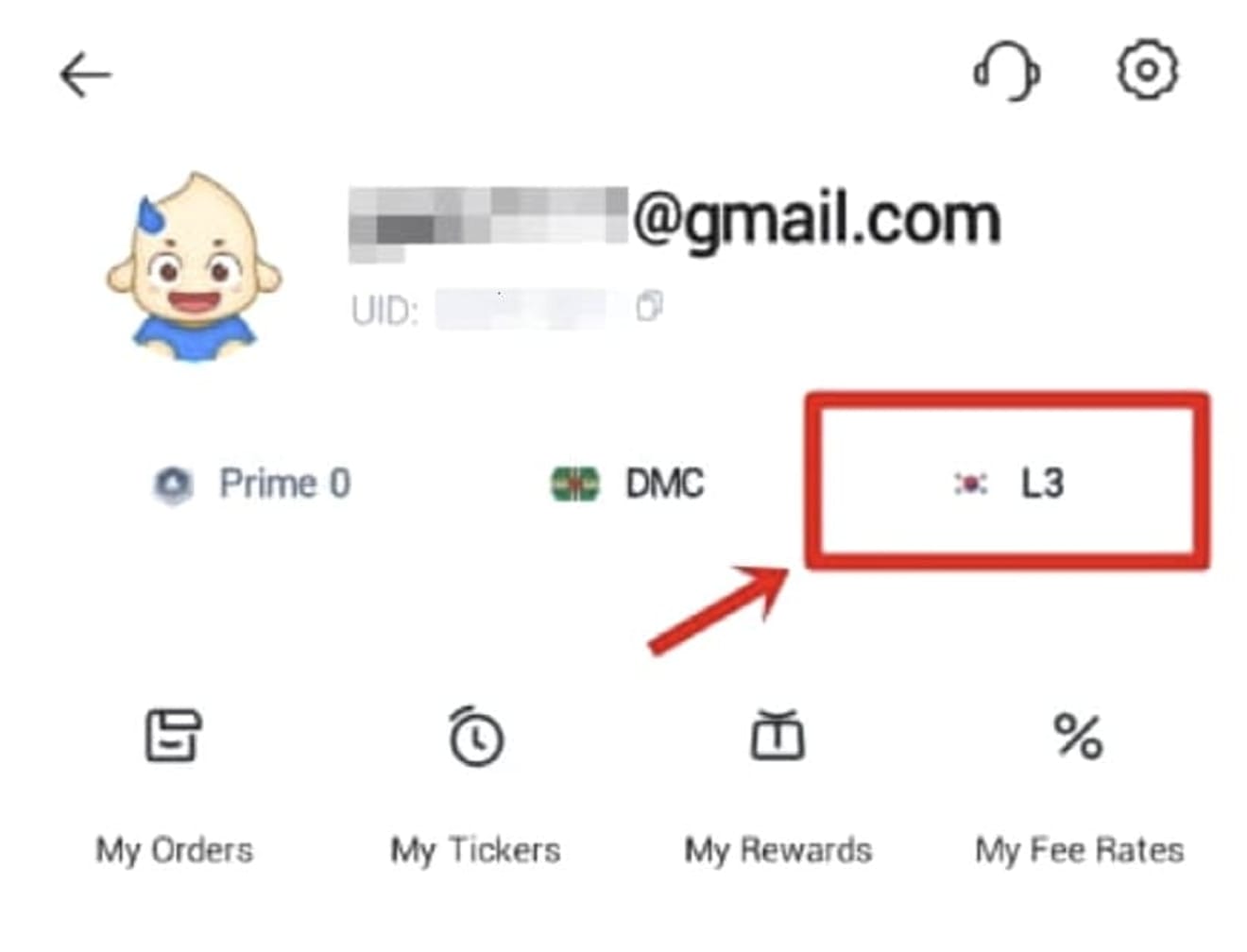
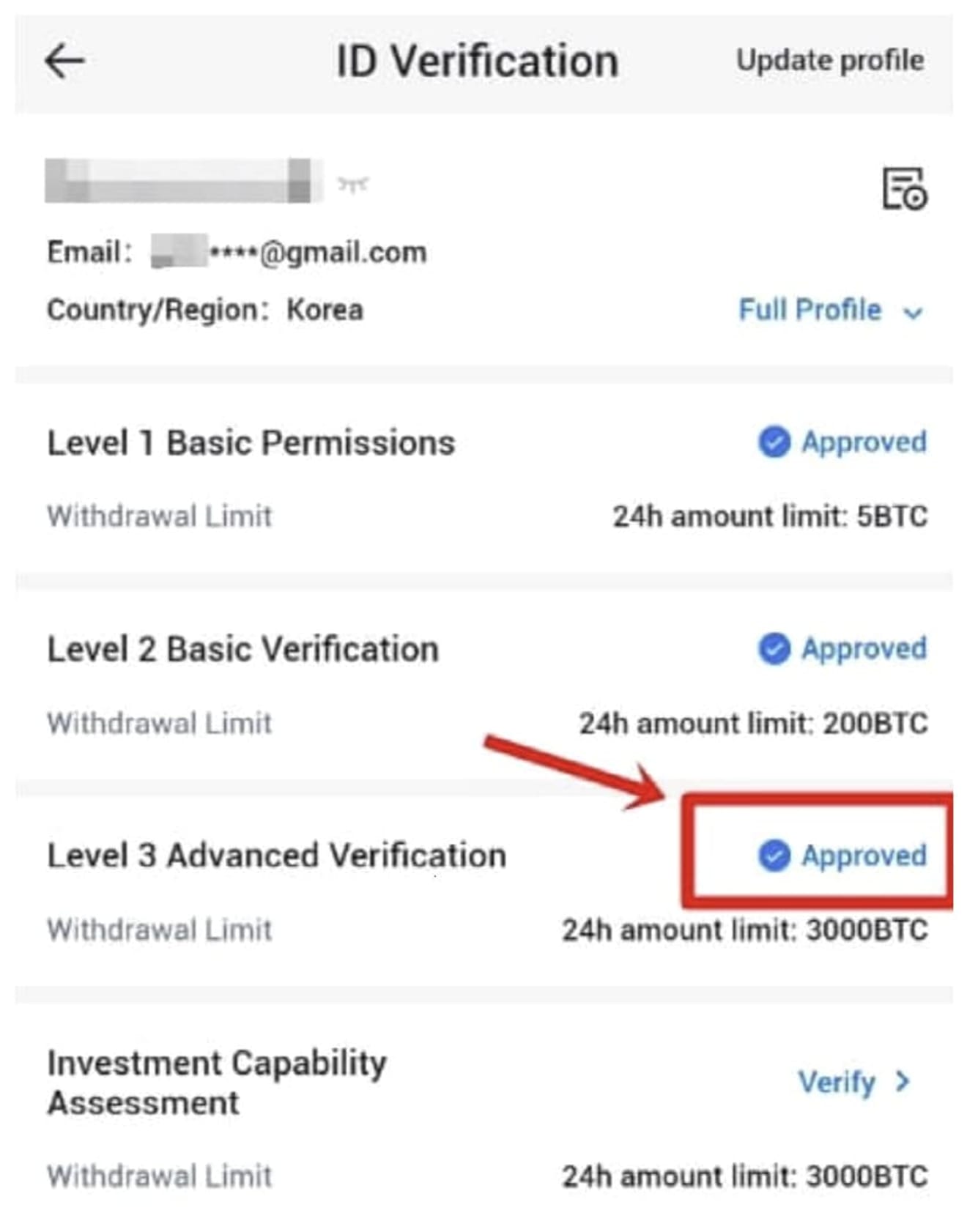
Most már van egy fiókja, amellyel az HTX tőzsde minden funkcióját használhatja.
Az HTX tőzsdére történő befizetés módja
Először válasszon egy érmét, amelyet át szeretne utalni a jelenleg használt hazai tőzsdéjéről (Upbit, Bithumb stb.), majd vásároljon.
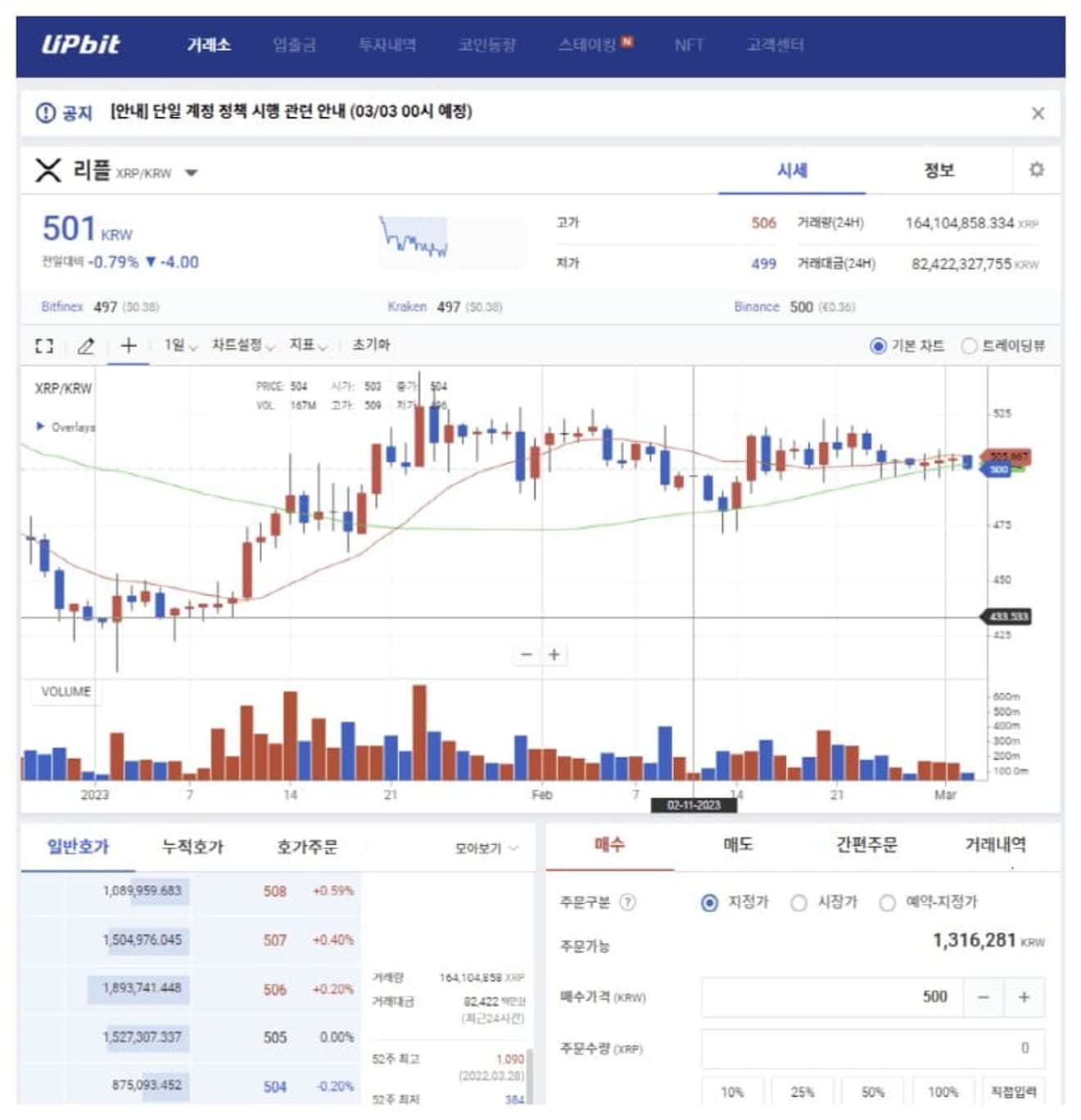
A gyors átvitel és az alacsony díjak miatt a Ripple-t (XRP) vagy a Tron-t (TRX) javasoljuk.
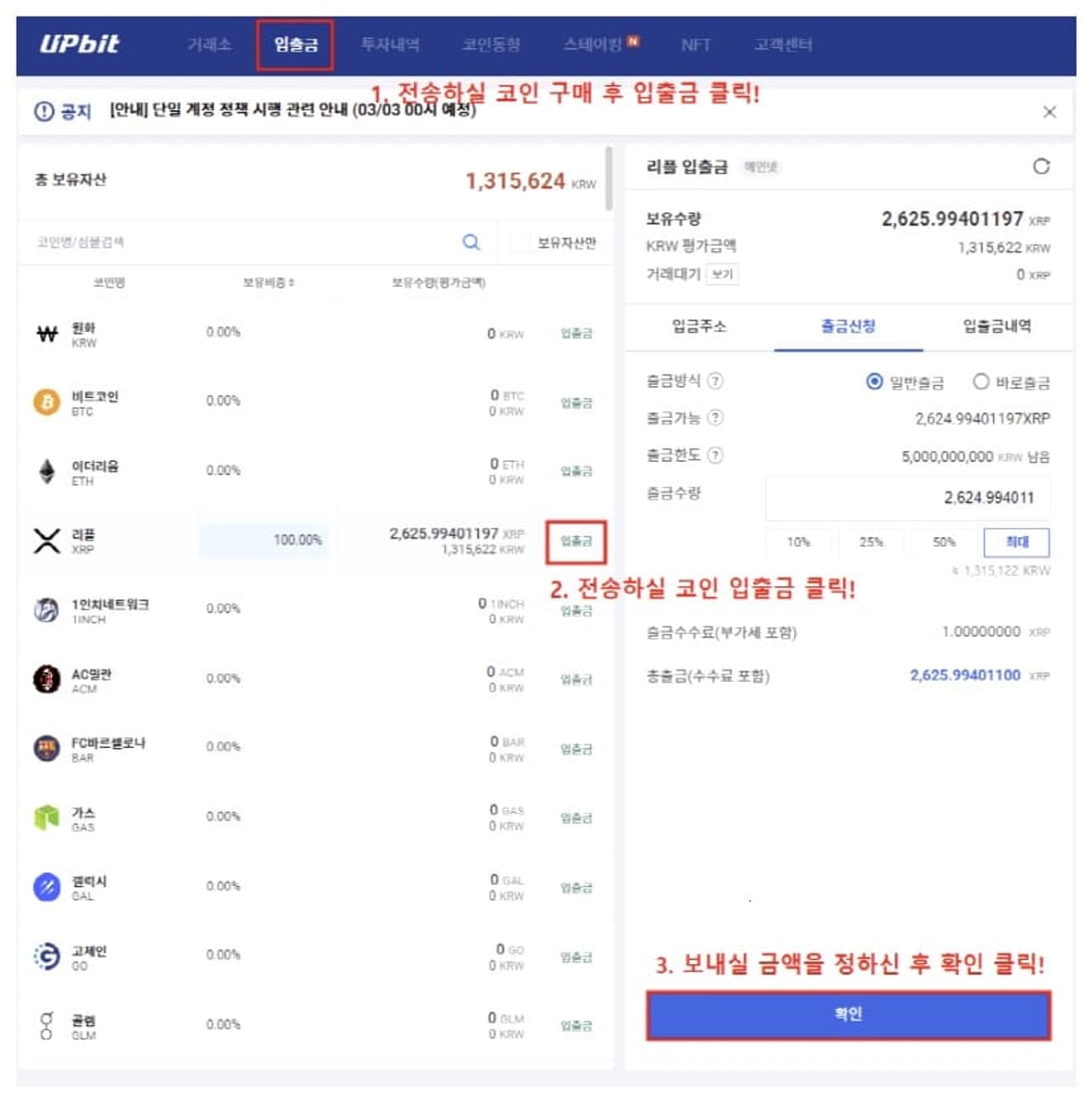
Lépjen a hazai tőzsdén vásárolt érme kifizetési oldalára, írja be az elküldeni kívánt mennyiséget, majd lépjen a következő oldalra.
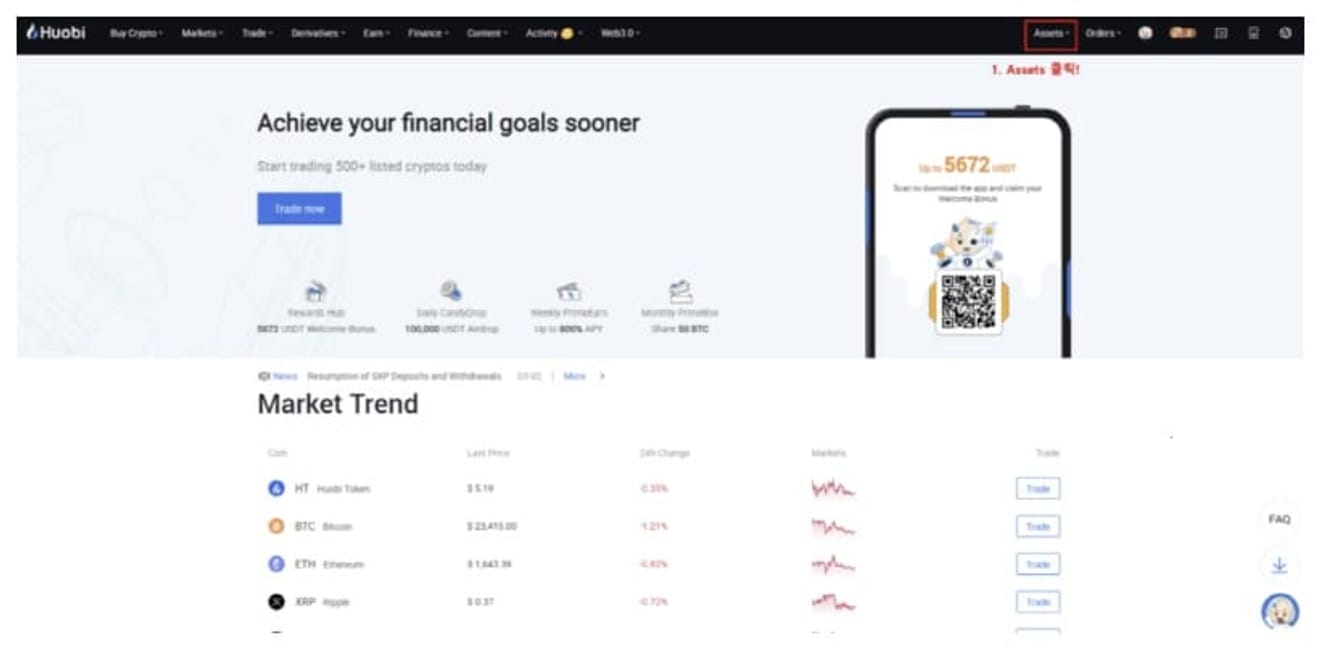
Miután bejelentkezett az HTX-re, kattintson a jobb felső sarokban található Assets gombra.
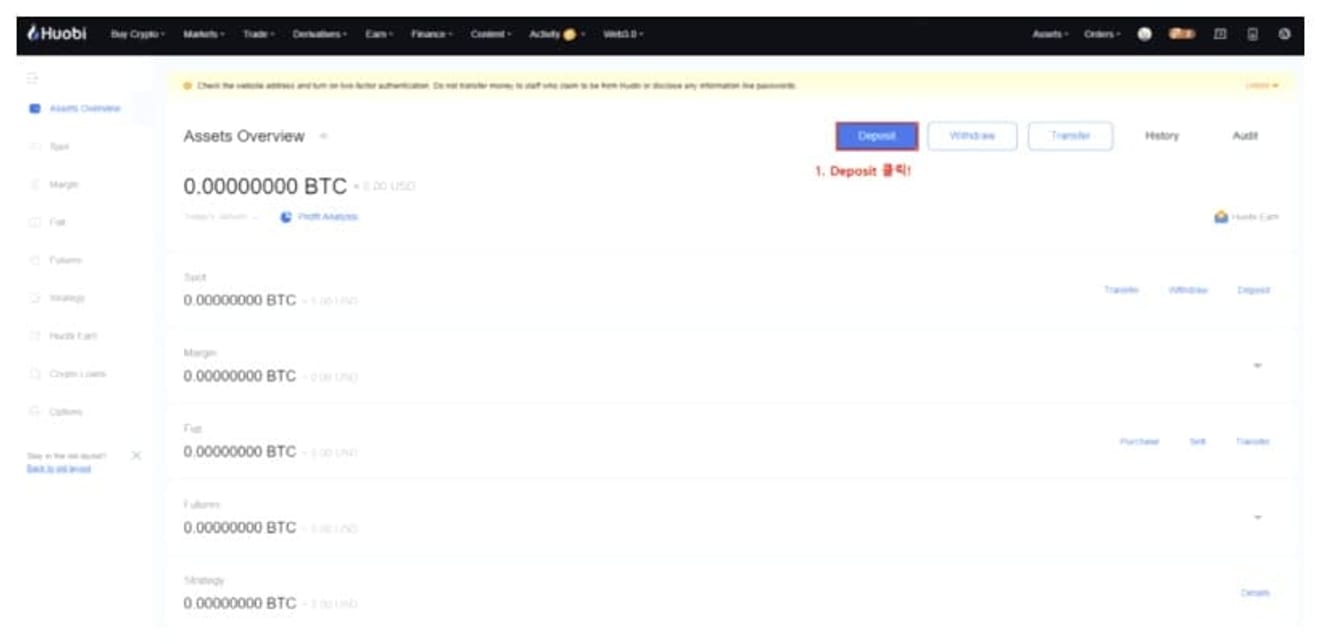
Kattintson a Deposit gombra.
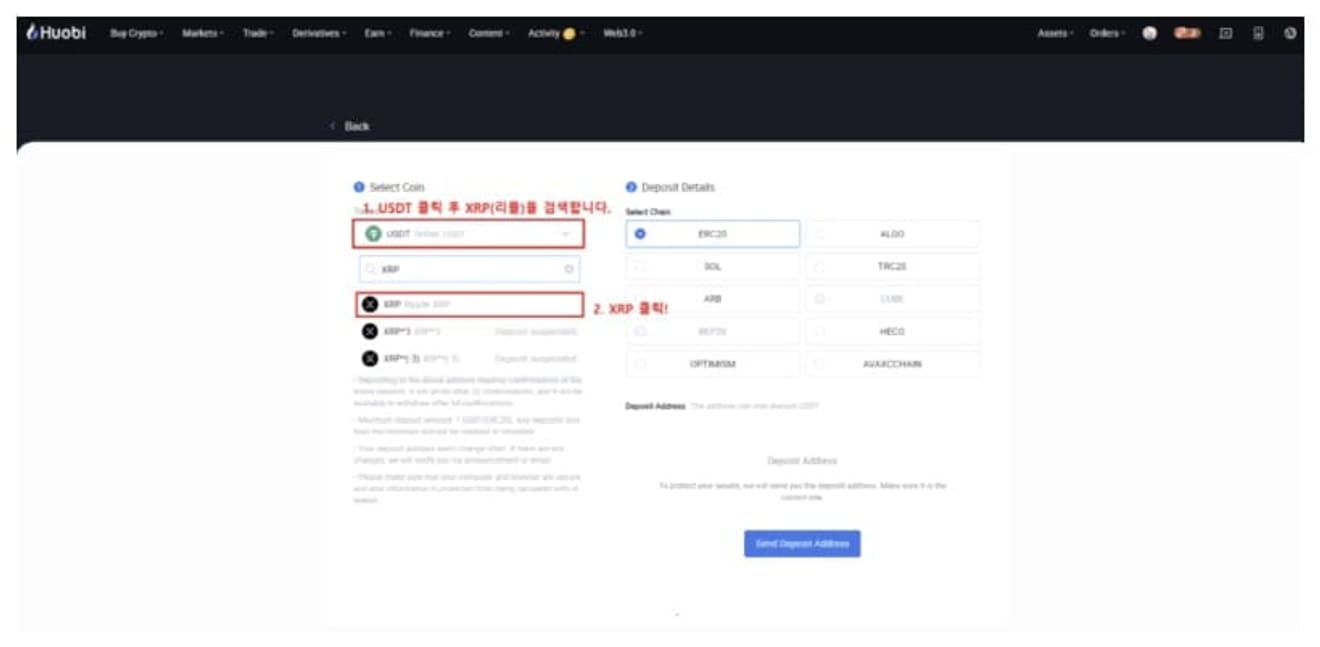
Kiválaszthatja a hazai tőzsdén befizetni kívánt érmét. Én a Ripple-t (XRP) fogom befizetni, ezért a Ripple-t választom.

Kattintson a Send Deposit address (befizetési cím küldése) gombra.
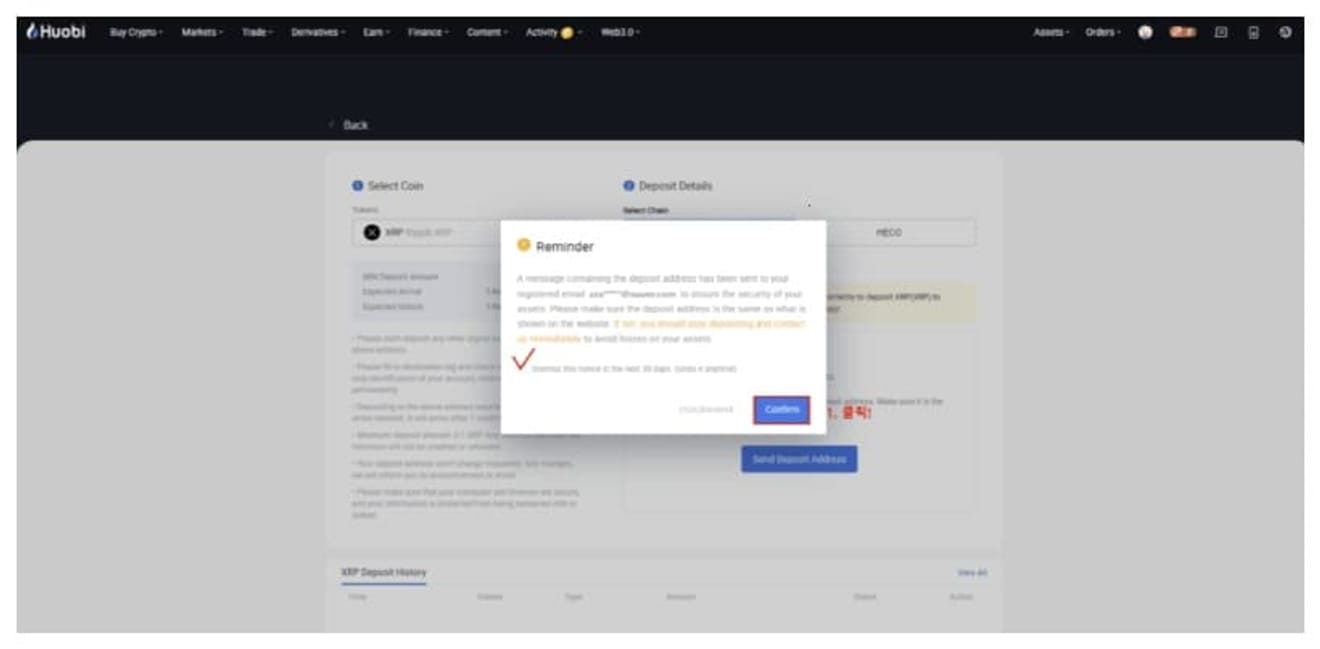
Azok számára, akik most kereskednek először, a következő útmutató jelenik meg. Kérjük, kattintson az OK-ra.
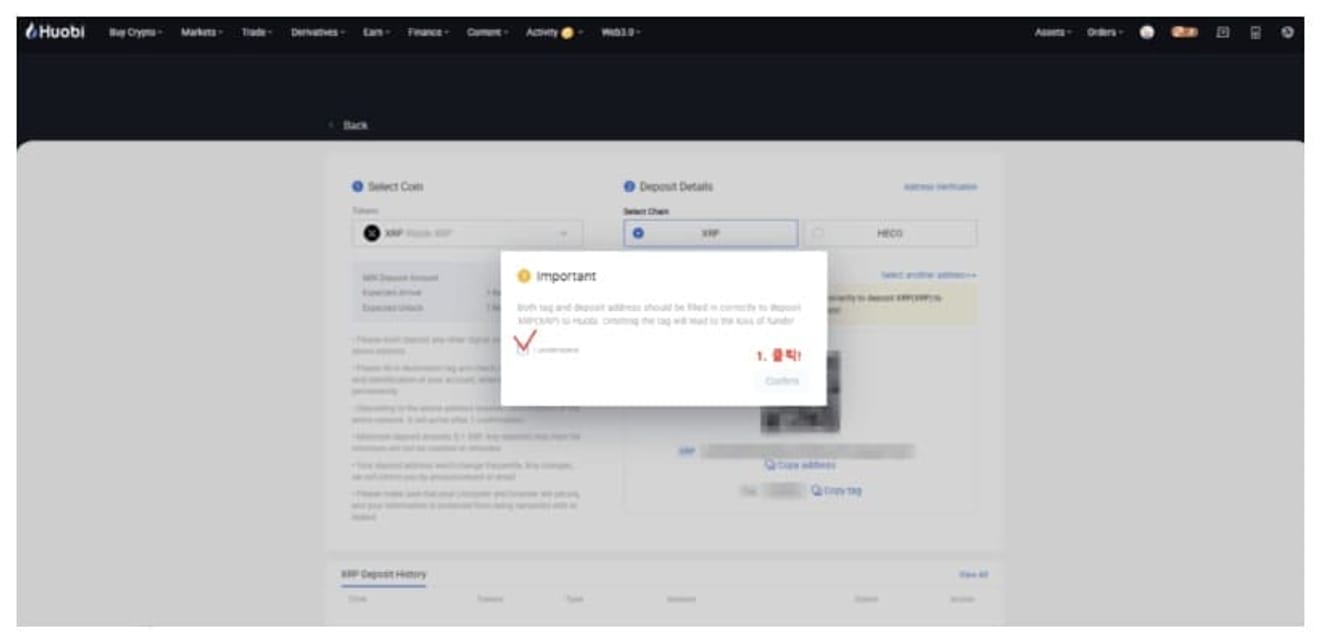
Hasonlóképpen kattintson.
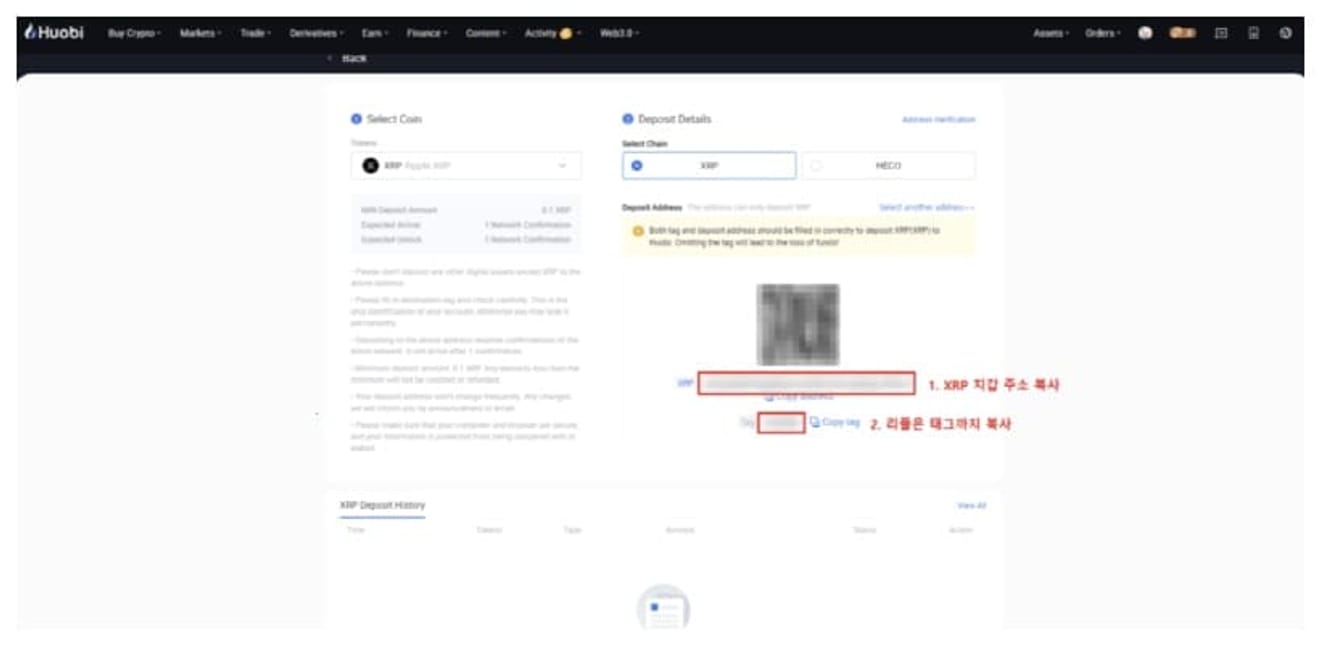
Másolja ki a megfelelő XRP pénztárca címét és címkéjét.
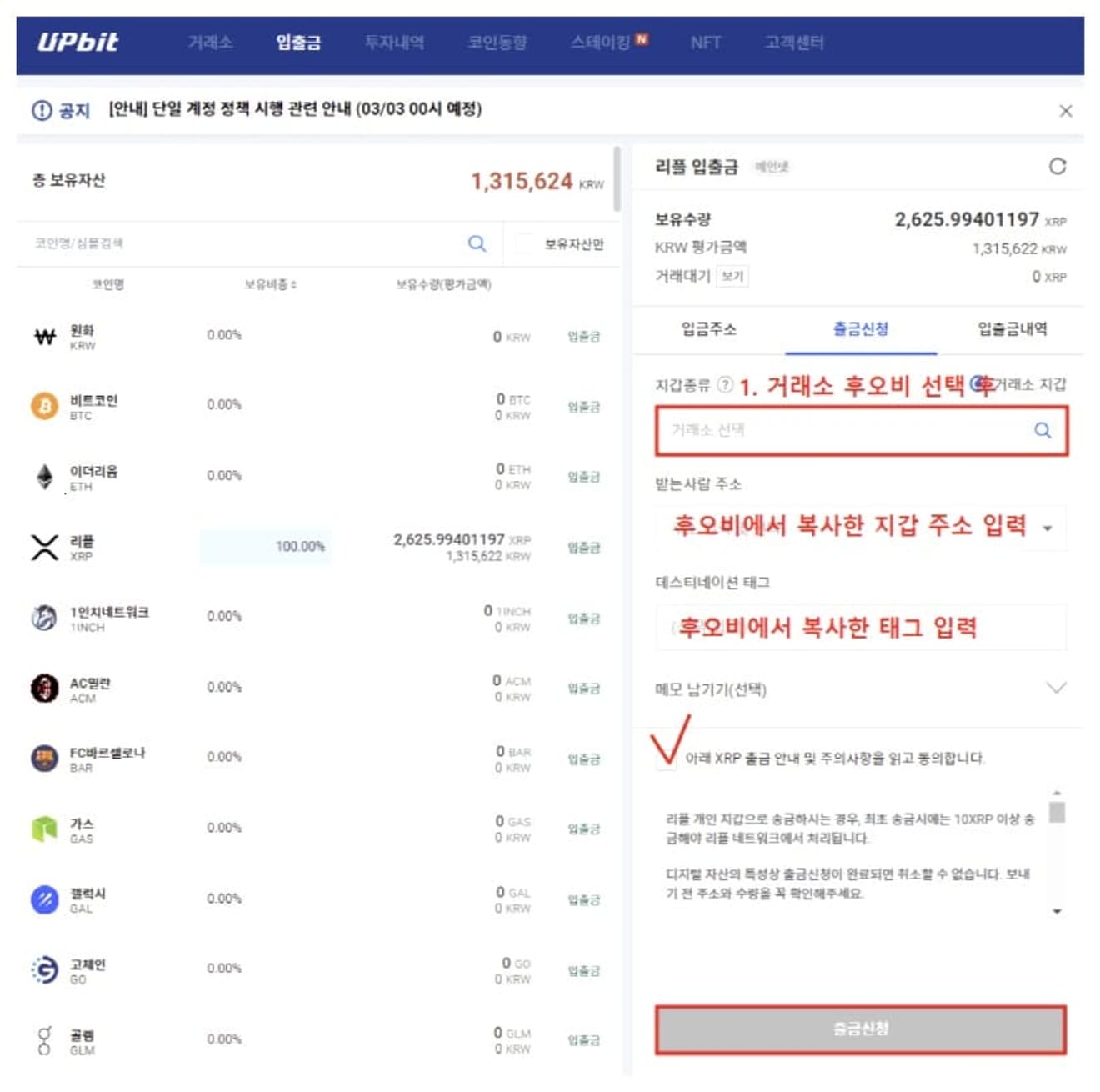
Miután beállította a kifizetni kívánt pénztárca típusát vagy tőzsdéjét HTX-re, írja be az HTX-ről kimásolt pénztárca címét és a Ripple célcímkéjét, majd kérjen kifizetést.
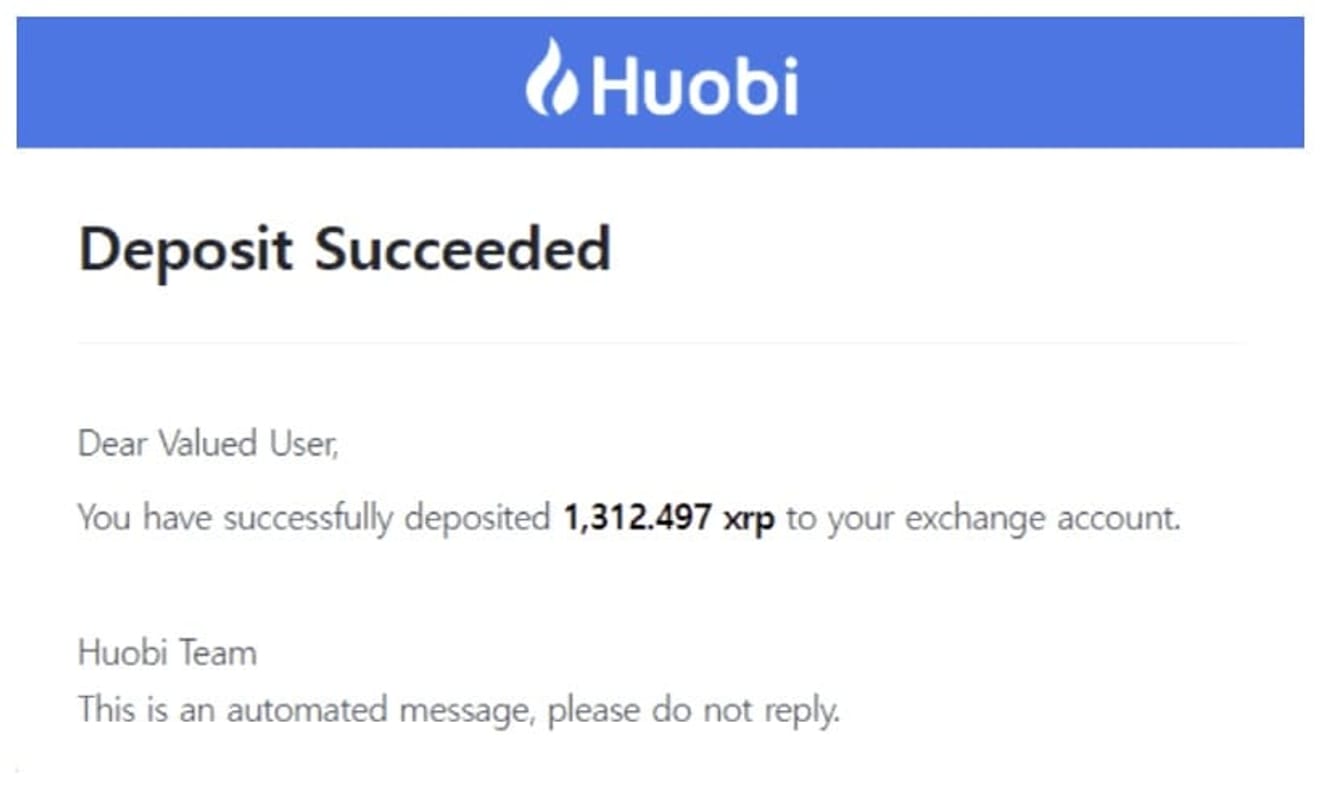
Ha a befizetés befejeződött az HTX-nél, az HTX-fiók e-mail címére a következő befizetés befejezéséről szóló e-mailt küldjük.
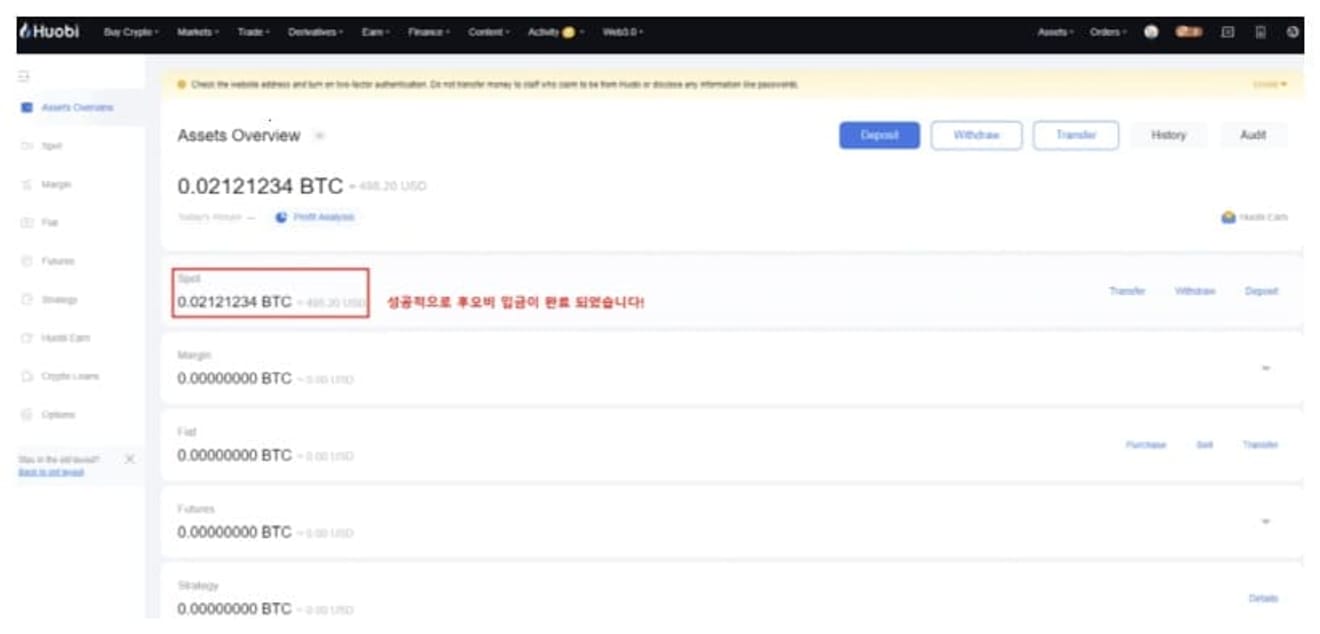
Most ismét lépjen az Assets-be, és néhány perc múlva láthatja, hogy a befizetés befejeződött az HTX-nél.